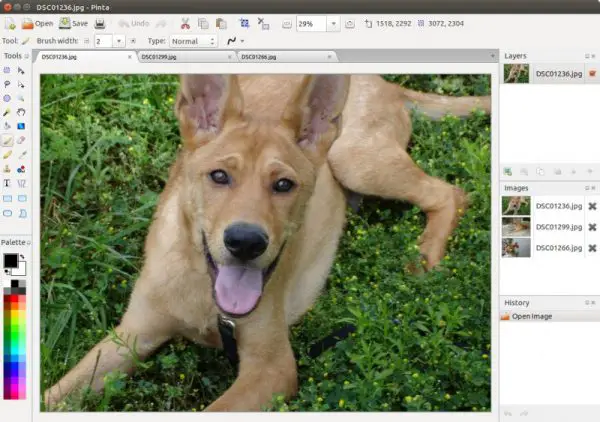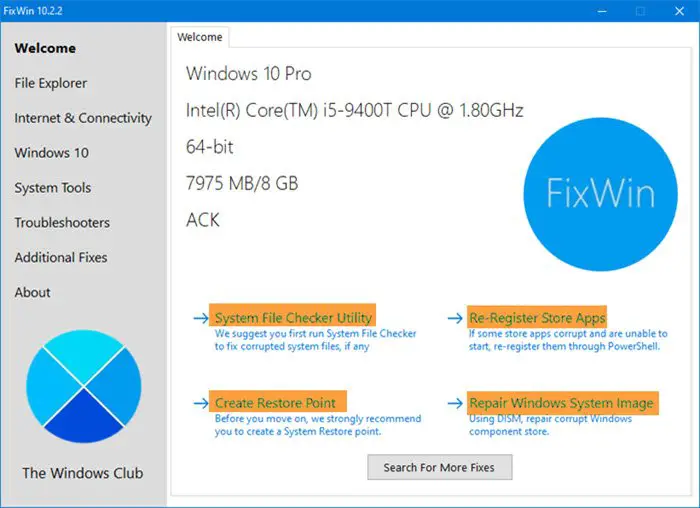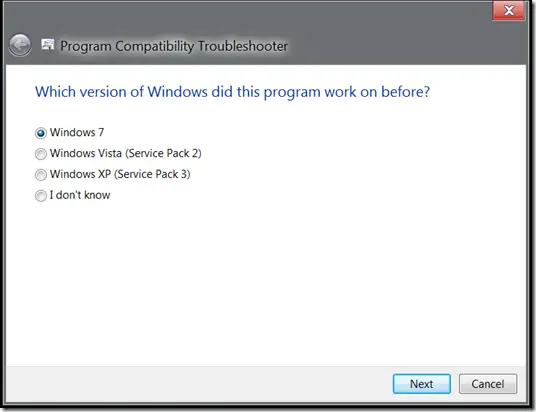起動時または起動時に常に実行したいプログラムがいくつかあるかもしれません。あなたがいつも最初に行うことは、ブラウザを起動して Web の閲覧を開始することだとしましょう。確かに、Windows PC がデスクトップを起動するときに、いつでもブラウザを手動で起動して URL を入力できますが、ブラウザを自動起動させたい場合は、起動時にブラウザなどのプログラムを簡単に実行することができます。 Windows 11/10/8/7では毎回。
Windows 11/10の起動時にプログラムを実行する
まず、あなたがしたいのは、プログラムの設定を確認してください起動するたびに実行できる設定があるかどうかを確認してください。存在する場合は、質問に簡単に答えます。そうでない場合は、他に 3 つの方法があります。それらを見てみましょう:
1] プログラムのショートカットをスタートアップフォルダーに配置します
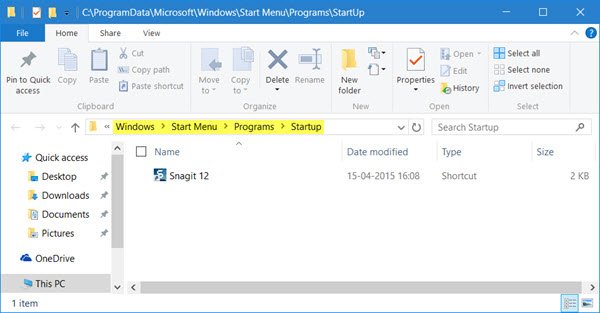
最も簡単な方法は、プログラムのショートカットをWindowsのスタートアップフォルダ。
の現在のユーザーの起動フォルダーWindows の場合は次の場所にあります。
C:\Users\Username\AppData\Roaming\Microsoft\Windows\Start Menu\Programs\Startup
これらのプログラムは、現在ログインしているユーザーに対してのみ起動します。このフォルダーに直接アクセスするには、「ファイル名を指定して実行」を開き、次のように入力します。shell:startupそしてEnterを押します。
のすべてのユーザーの Windows スタートアップ フォルダーは次の場所にあります。
C:\ProgramData\Microsoft\Windows\Start Menu\Programs\StartUp
このフォルダーを開くには、[ファイル名を指定して実行] ボックスを表示し、次のように入力します。シェル:共通の起動そしてEnterを押します。
Windows で起動したいプログラムへのショートカットをこのフォルダーに追加できます。
読む:スタートアップフォルダー内のプログラムが起動時に起動しない。
2] フリーウェアを使用してスタートアップにプログラムを追加する
内蔵されている間、MSCONFIG またはシステム構成ユーティリティスタートアップ エントリを無効にしたり削除したりすることはできますが、スタートアップ プログラムを追加することはできません。
がある多くの無料ツールそれはあなたにスタートアッププログラムを管理する。
スタートアップ プログラムを簡単に追加するには、次のようなフリーウェアを利用できます。カメレオン スタートアップ マネージャーまたはクイックスタートアップ。どちらも機能が豊富なスタートアップ マネージャーであり、スタートアップ プログラムとその起動パラメータを簡単に追加できます。
3] レジストリ経由で Windows ブートでプログラムを実行する
を利用できます。レジストリの起動パス起動するたびに起動するプログラムを追加します。使用できます走るそしてランワンスレジストリ キーを使用して、ユーザーがログオンするたびにプログラムを実行するか、または 1 回だけ実行するようにプログラムを作成します。
レジストリ キーはここにあります。これらは現在のユーザーとすべてのユーザーを対象としており、毎回実行するか 1 回だけ実行します。
HKEY_LOCAL_MACHINE\Software\Microsoft\Windows\CurrentVersion\Run HKEY_CURRENT_USER\Software\Microsoft\Windows\CurrentVersion\Run HKEY_LOCAL_MACHINE\Software\Microsoft\Windows\CurrentVersion\RunOnce HKEY_CURRENT_USER\Software\Microsoft\Windows\CurrentVersion\RunOnce
これについて詳しくは、MSDN。
4] タスクスケジューラを使用して起動時にプログラムを実行する
あなたはできるWindows タスク スケジューラを使用して基本タスク ウィザードを作成するを使用して、毎回ブート時にプログラムを開始するようにするには、コンピューターの起動時オプションをタスクトリガーとして使用します。
これを完了したら、次のことを行うとよいでしょう。スタートアップ プログラムの遅延時間を設定します。ご希望に応じて、次のこともできます管理者としてプログラムを自動起動する。
読む:
- 方法Windows の起動時にファイルまたはフォルダーを自動的に開く
- この投稿ではその方法を説明します起動時に Microsoft Store アプリを開く
- Windows のスタートアップ プログラムを無効にするタスク マネージャー、WMIC、GPEDIT、タスク スケジューラー、MSCONFIG、設定を使用します。
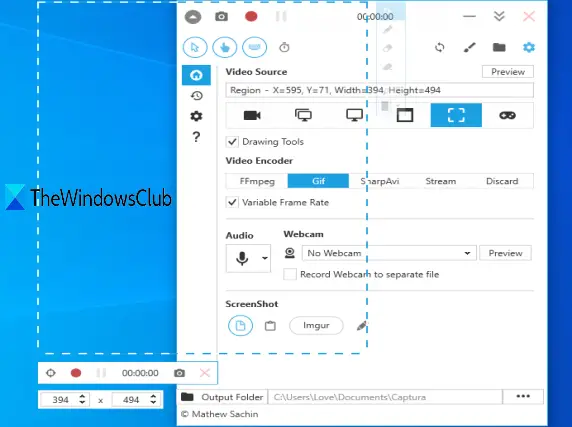
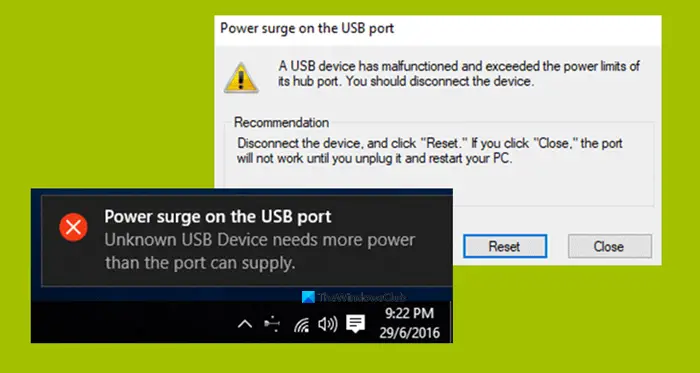
![Windows Update アシスタントが機能しない [修正]](https://rele.work/tech/hayato/wp-content/uploads/2022/08/Windows-Update-Assistant-not-working.png)